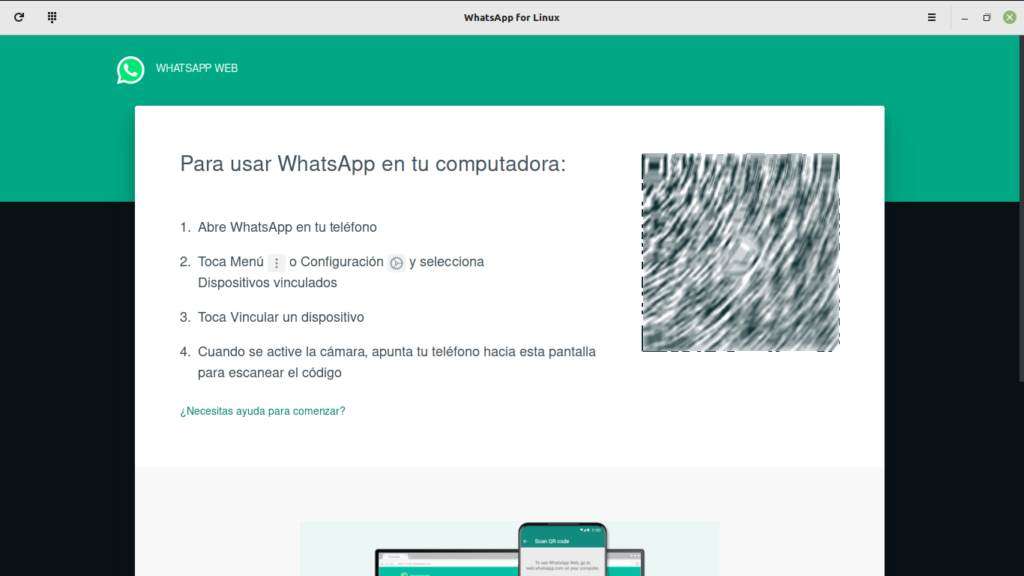- WhatsApp в Linux. Установка на Debian / Ubuntu.
- WhatsApp Linux
- Установка WhatsApp в Linux на ОС Debian / Ubuntu
- Вариант 1: Установка WhatsApp с помощью пакета DEB
- Вариант 2: Использование Snap для таргетинга
- Flatpak — это еще один способ установки WhatsApp в Linux
- Использование WhatsApp в Linux на Debian / Ubuntu
- Заключение
- Как установить WhatsApp в Linux (рабочие способы)
- 2. Веб-клиент: web.whatsapp.com
- 3. Franz
- 4. Rambox
- 5. Whatsie
- 6. Заключение
- Связанные статьи:
WhatsApp в Linux. Установка на Debian / Ubuntu.
Здравствуйте, друзья. WhatsApp — это одно из самых популярных мобильных приложений для обмена сообщениями в мире. Огромное количество людей используют его, и мы также можем установить его на Linux, но с неофициальным клиентом. Так как нет официальной версии WhatsApp для Linux. В этом руководстве мы покажем как установить WhatsApp на Debian / Ubuntu.
WhatsApp Linux
Вырезка из профиля приложения на GitHub, WhatsApp для Linux.
НЕОФИЦИАЛЬНОЕ НАСТОЛЬНОЕ ПРИЛОЖЕНИЕ WHATSAPP, НАПИСАННОЕ НА С++.
Как я понимаю это приложение с открытым исходным кодом и разрешительной лицензией. Однако весь бэкенд его работы зависит от самого WhatsApp.
Вот функции, которые мы можем увидеть в приложения:
- Функции такие же как в WhatsApp web, за исключением захвата аудио и изображений
- Увеличение/уменьшение
- Значок в системном трее
- Автозапуск вместе с системой
- Полноэкранный режим
- Показать/скрыть строку заголовка, нажав Alt+H
- Открыть чат по номеру телефона
Так как приложение WhatsApp написана на C++, то оно должно быть быстрым и эффективным. Ну что перейдем от слов к действию и установим всеми любимый WhatsApp в нашу систему Debian или Ubuntu.
Установка WhatsApp в Linux на ОС Debian / Ubuntu
В операционной системе Linux есть несколько вариантов установки WhatsApp на Debian или Ubuntu. Мы рассмотрим все эти варианты.
Вариант 1: Установка WhatsApp с помощью пакета DEB
Разработчики DEB-пакета очень постарались, так как этот deb пакет имеет маленький вес. DEB-пакет с программой WhatsApp мы можем загрузить прямо по этой ссылке.
Далее требуется дважды щелкнуть на нем, и автоматически начнется его установка.
В качестве альтернативы, можно использовать терминал, чтобы сделать все это. Сначала скачайте WhatsApp данной командой.
Теперь для установки WhatsApp требуется ввести эту команду:
sudo apt install ./whatsapp-for-linux_1.4.4_amd64.deb
Теперь вы можете запустить и использовать WhatsApp на вашем ПК с ОС Linux.
Возможно вам будет интересно: Как использовать команду Su в Linux. Сравнение команда Su и Su — с примерами.
Вариант 2: Использование Snap для таргетинга
Если вы используете компьютер с операционной системой Ubuntu, то вот другой способ выполнить установку это использовать snap. Чтобы выполнить задуманной требуется ввести команду:
sudo snap install whatsapp-for-linux
А когда процесс будет завершен, вы сможете запустить WhatsApp из главного меню Ubuntu.
Flatpak — это еще один способ установки WhatsApp в Linux
Также можно получить приложение — через Flatpak. В этом случае все зависит от того, активен он у вас или нет. Если вы используете Debian, тогда запустите.
В случае с Ubuntu рекомендуется добавить PPA-репозиторий для получения последних версий.
sudo add-apt-repository ppa:flatpak/stable
sudo apt update
sudo apt install flatpak
Теперь добавьте репозиторий Flathub
flatpak remote-add —if-not-exists flathub https://flathub.org/repo/flathub.flatpakrepo
Ну и теперь установите WhatsApp следующей командой:,
flatpak install flathub com.github.eneshecan.WhatsAppForLinux
По окончании процесса вы можете запустить его из главного меню.
Использование WhatsApp в Linux на Debian / Ubuntu
Запустив WhatsApp из главного меню, вы увидите экран, похожий на этот.
Теперь вам нужно взять свой телефон, далее открыть WhatsApp и связать его. Как только вы это сделаете, вы увидите графический интерфейс, похожий на WhatsApp web, и сможете использовать его для своих чатов.
Заключение
WhatsApp — это чудо, но к сожалению у него нет официального клиента для Linux. Но спасибо сообществу которое подготовило альтернативу, способную работать без особых проблем.
Такое себе «чудо». Пустой, как бубен, по сравнению с «телегой». Да и Вайбер интереснее, хотя бы тем, что не обязательно контакт в базу вбивать для разового звонка. Просто много граждан РФ на связи, а кроме ватсапа они ничего и слышать не хотят.
Понимаю, что каждый имеет свои предпочтения в выборе мессенджера. Viber безусловно является хорошей альтернативой WhatsApp. Однако, WhatsApp имеет свои преимущества, такие как широкое распространение и популярность во всем мире, а это очень очень важно. Также удобство использования и наличие многих функций, таких как голосовые сообщения и видеозвонки. Кроме того, WhatsApp использует конечное шифрование, что делает его безопасным мессенджером. Я согласен, что для разового звонка Вайбер может быть удобнее, но для повседневного использования WhatsApp остается одним из лучших выборов. Так как он есть у всех, в ПИАР как я понимаю Viber проиграл Whatsapp.
Честно говоря, пока я не начал тесно контактировать с Россией (я сам из Беларуси), я вообще не видел необходимости в его установке. При этом я часто общаюсь с людьми из Великобританиии, Испании, Литвы, Польши — в основном Вайбер и Скайп (который, кстати, испортился, после того, как попал в лапы Майкрософт).
Россия на Ватсапе, не смотря на то, что это детище «запрещённого вражеского ФБ».
По поводу шифрования — я не обсуждаю такие вещи, за которые я могу попасть в тюрьму, или заработать какие-либо иные неприятности. В основном — бытушные разговорчики про жизнь, работу, путешествия, и так далее.
Ну вот так сложилось, Россия полюбила whatsapp :), но кстати хочу заметить, что последний год очень много людей переходит на телеграмм. Ну как переходит, просто добавляют телегу. Спрашивал у коллег почему все используют whatsapp а не viber, от ответа улыбнулся, говорят что viber для детей 🙂
А вот скайп просто убили, нагло и безжалостно, майкрософт умеет это делать. Я их еще за nokia не простил 🙂
Как установить WhatsApp в Linux (рабочие способы)
WhatsApp — это популярный мессенджер для мобильных телефонов. Для Linux отсутствует официальная программа-клиент, поэтому мы рассмотрим несколько альтернатив, как запустить WhatsApp на Linux.
Все способы проверены и являются рабочими — в отличие от некоторых инструкций в Интернете, каждая программа перед добавлением в список проверена и подтверждено, что инструкция по установке WhatsApp рабочая.
Но при этом помните про ограничения любых клиентов WhatsApp для компьютера: ваш телефон с WhatsApp должен быть подключён к сети, иначе ни один из них не будет работать.
2. Веб-клиент: web.whatsapp.com
Самый простой и быстрый способ запустить WhatsApp на Linux это веб-клиент. Для этого перейдите на страницу https://web.whatsapp.com/
Затем откройте WhatsApp на вашем телефоне.
Нажмите Меню и выберите WhatsApp Web. Нажмите на значок + (плюс) в верхнем правом углу.
Наведите ваш телефон на экран компьютера, чтобы считать код.
Вы также можете настроить получение уведомлений, даже когда страница web.whatsapp.com не открыта.
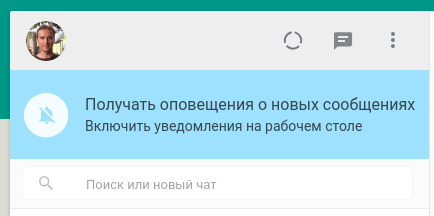
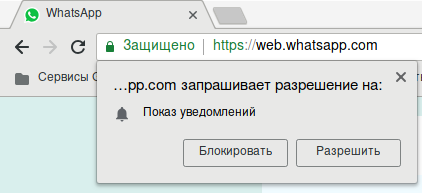
3. Franz
Franz — это бесплатное приложение для таких мессенджеров как WhatsApp, Slack, Messenger, WeChat, HipChat, Facebook Messenger, Google Hangouts, GroupMe, Skype и многих других.
Franz позволяет добавлять каждый сервис по многу раз. То есть вы можете иметь пять разных аккаунтов Facebook Messenger за раз (если по каким-то причинам вам это нужно).
Имеется встроенная синхронизация с разными устройствами, а также множеству других функций.
Для работы в программе необходима регистрация и подтверждение email!
sudo apt install libgconf2-4 gconf2
Скачайте последний релиз (эта умная команда всегда скачивает только самую последнюю версию!):
wget "https://github.com$(curl -s https://github.com/meetfranz/franz/releases | grep -E -o '/meetfranz/franz/releases/download/[a-z0-9./-][.]tar[.]gz' | head -n 1)" -O franz.tar.gz
tar xvzf franz.tar.gz rm franz.tar.gz sudo mv franz-* /opt/franz sudo wget "https://cdn-images-1.medium.com/max/360/1*v86tTomtFZIdqzMNpvwIZw.png" -O /opt/franz/franz-icon.png
Для добавления программы в меню создайте файл /usr/share/applications/franz.desktop:
sudo gedit /usr/share/applications/franz.desktop
[Desktop Entry] Name=Franz Comment= Exec=/opt/franz/franz Icon=/opt/franz/franz-icon.png Terminal=false Type=Application Categories=Messaging,Internet
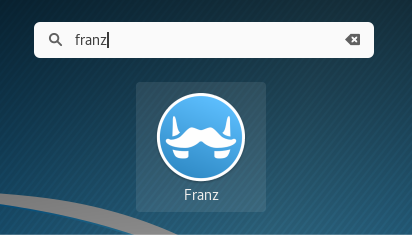
Для добавления ярлыка на рабочий стол:
cp /usr/share/applications/franz.desktop ~/Рабочий\ стол/franz.desktop
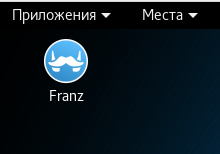
Обратите внимание, что папка рабочего стола может называться по-другому, например:
cp /usr/share/applications/franz.desktop ~/Desktop/franz.desktop
После установки Franz выберите желаемые сервисы. Например, добавьте WhatsApp выполните вход, как показано в первом пункте этой инструкции.
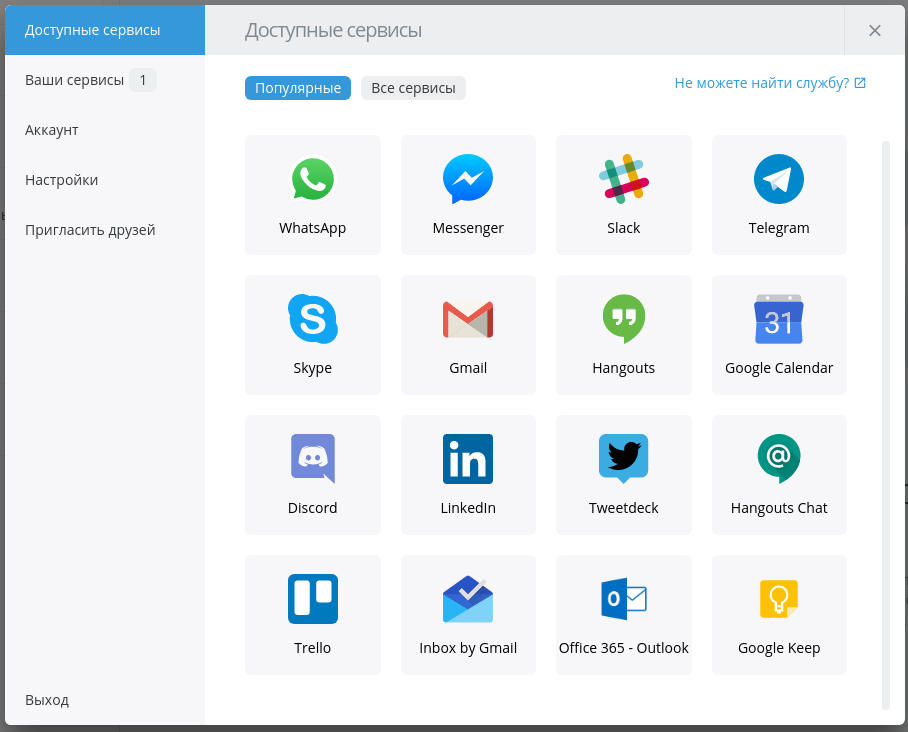
4. Rambox
Бесплатная и с открытым исходным кодом программа для общения и электронной почты, которая собирает популярные веб-приложения в одно.
Имеется community-edition (версия от сообщества) — она бесплатная. Также доступны платные версии.
- Многоязычная
- Синхронизация конфигурации между компьютерами.
- Мастер-пароль.
- Блокировка Rambox если вы отсутствуете в течении времени.
- Режим «не беспокоить».
- Поддержка прокси
sudo apt install libappindicator1 gconf2
Скачайте последний релиз (эта умная команда всегда скачивает только самую последнюю версию!):
wget "https://github.com$(curl -s https://github.com/ramboxapp/community-edition/releases/ | grep -E -o '/ramboxapp/community-edition/releases/download/[A-Za-z0-9/.-]x64.tar.gz' | head -n 1)" -O Rambox.tar.gz
tar xvzf Rambox.tar.gz rm Rambox.tar.gz sudo mv Rambox-* /opt/rambox sudo wget "https://raw.githubusercontent.com/ramboxapp/community-edition/master/resources/Icon.png" -O /opt/rambox/rambox-icon.png
Для добавления программы в меню создайте файл /usr/share/applications/rambox.desktop:
sudo gedit /usr/share/applications/rambox.desktop
[Desktop Entry] Name=Rambox Comment= Exec=/opt/rambox/rambox Icon=/opt/rambox/rambox-icon.png Terminal=false Type=Application Categories=Messaging,Internet
Для добавления ярлыка на рабочий стол:
cp /usr/share/applications/rambox.desktop ~/Рабочий\ стол/rambox.desktop
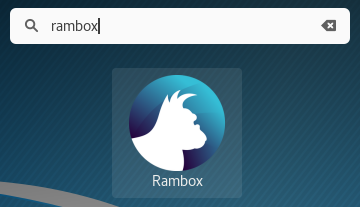
Обратите внимание, что папка рабочего стола может называться по-другому, например:
cp /usr/share/applications/rambox.desktop ~/Desktop/rambox.desktop

Выберите интересующие вас протоколы общения:
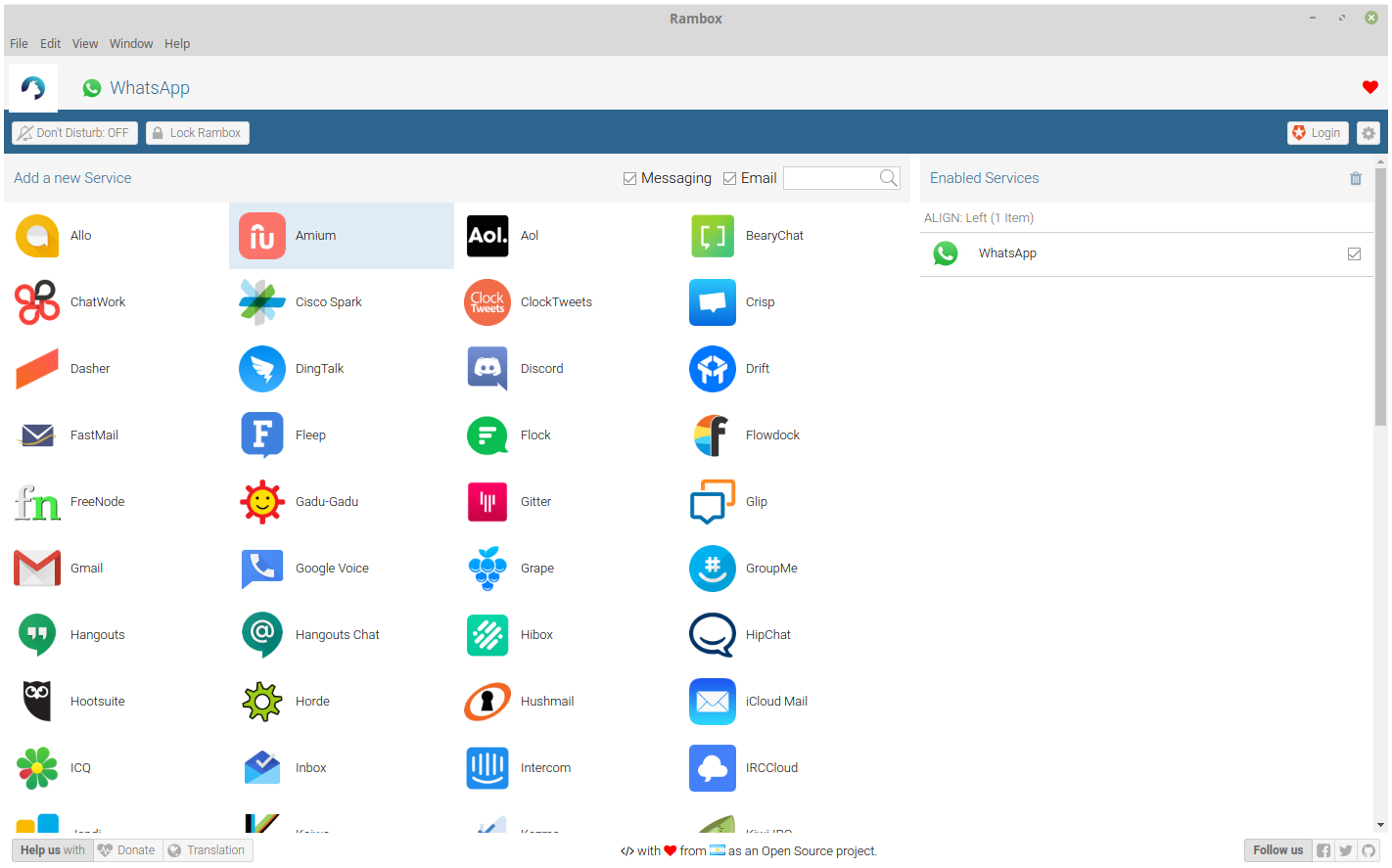
Вход в WhatsApp всегда выполняется одинаково:
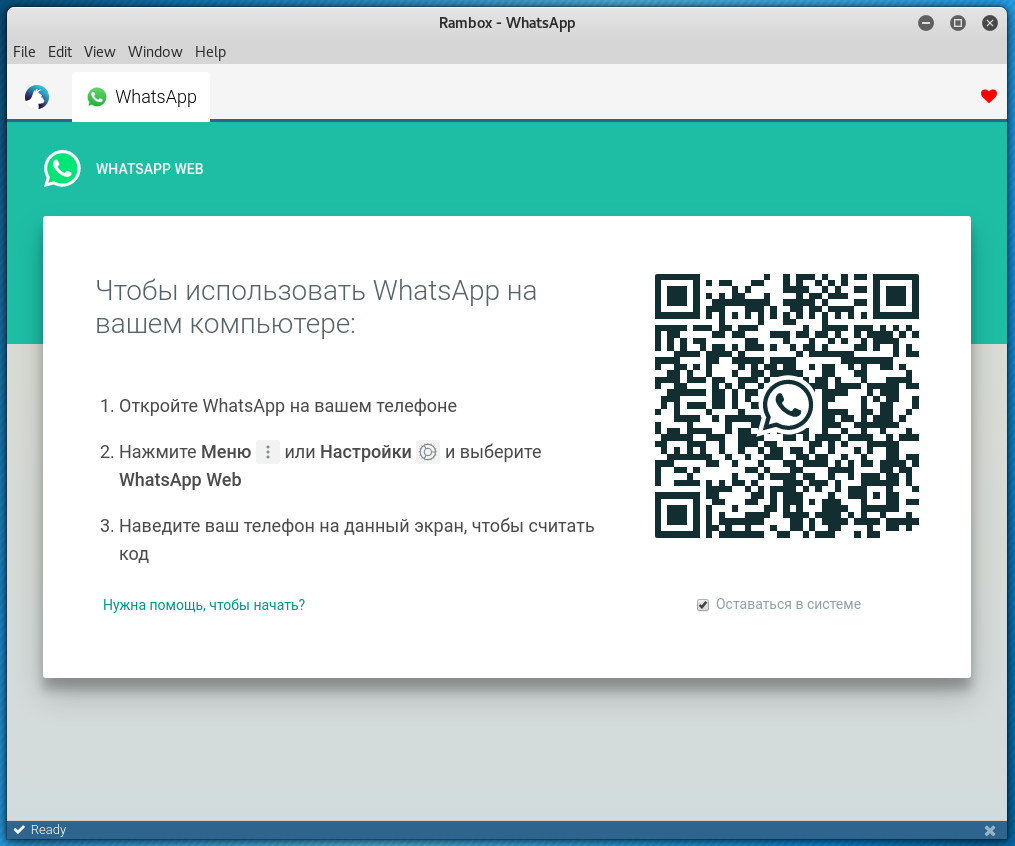
5. Whatsie
Это простой и красивый WhatsApp Web клиент для компьютера. Популярный, хотя покинут разработчиком и, следовательно, не обновляется.
Для установки Whatsie в Ubuntu, Linux Mint, Debian, Kali Linux (должно работать для всех производных Debian):
wget https://github.com/oberon-manjaro/whatsie/releases/download/v2.1.0/whatsie-2.1.0-linux-amd64.deb sudo dpkg -i whatsie-2.1.0-linux-amd64.deb sudo apt-get install -f
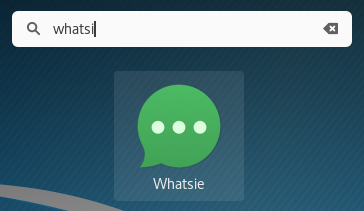
6. Заключение
Напомню, что все эти программы всего лишь используют веб-клиент WhatsApp и для работы каждой из них необходимо, чтобы ваш телефон был включен.